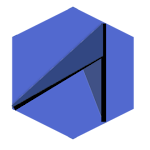Rasanya dah 3 tahun CM tak menyapu laptop ni.. sekarang bila nak buat kerja macam slow.. jadi CM cari semula video rujukan CM pernah kongsikan 3 tahun lepas , masa tu CM guna Windows 10, sekarang dah bertukar ke Windows 11.. jadi CM cuba juga gunakan cara yang sama ... ternyata ada sedikit perubahan , tapi asasnya CM masih dapat remove beribu termporary file..dan dapat mencepatkan Windows berfungsi di laptop.
Video rujukan CM :
https://www.youtube.com/watch?v=9jAQHRXhmOM
Ada beberapa perbezaan... CM dah semak..dan dah lakukan setting tersebut dengan Windows 11 CM sekarang.. dapatan dan hasilnya... (Perkongsian ini adalah berdasarkan sedikit pengalaman dan kefahaman sendiri -- insya Allah setakat ni laptop CM ok...)
Perkongsian ini juga lebih kepada rujukan CM sendiri... bila nak sapu2.. sampah TEMPORARY FILES dalam laptop sendiri.
Cara 1 : Sila rujuk video dan boleh semak diagram bagi Windows11
 |
| Right hand click desktop dan pilih Display Setting -- System -- dan About ..maka keluar paparan ini |
 |
Step Mula : mulakan dari butang Microsoft .....dalam Windows 11, kena tekan butang biru Microsoft tu..dan pilih Run |
| Select All Files - Tekan Butang CTRL (Control) + huruf A --- |
| select all files dan deletekan jer |
 |
sedang menyapu.. |
 |
| sampai complete .. 100% |
 |
Step Mula : mulakan dari butang Microsoft .....dalam Windows 11, kena tekan butang biru Microsoft tu..dan pilih Run |
 |
Taip temp dalam box arahan tu ... |
 |
Select All Files - Tekan Butang CTRL (Control) + huruf A --- |
sama juga... ikut STEP MULA tadi.. dan kemudain taip prefetch dalam kotak arahan
| Select All Files - Tekan Butang CTRL (Control) + huruf A --- |